
안녕하세요!
한국 대안 캐드의 자부심 "K-CAD"입니다.
설계를 하다 보면 매번 반복되는 작업들로 불편이 많을 수 있습니다.
특히 도구팔레트, 레이어, 블록 등 설계를 시작할 때 마다 나에게 맞도록 설정을 매번 하시는 분들이 계시는데
이를 좀더 효율적으로 할 수 있는 방법이 있다면 어떨까요?
도구팔레트에도 자주 사용하는 블록을 삽입해 놓고 레이어도 자주 사용하는 레이어를 미리 만들어 놓고
도면 폼시트도 미리 만들고 저장한 다음 필요시 불러와 사용한다면 편하지 않을까요?
그래서 오늘은 나에게 맞춘 "도면 템플릿"을 만드는 방법에 대해 안내해드리겠습니다.
본 내용은 ACAD와 유사하니 참고가능합니다.
START
먼저 앞으로 자주 사용하는 도면 폼시트 하나 준비하시고 도구팔레트 에도 자주 사용하는 블록 소스들도 삽입해 놓고
도면층도 자주 사용하는 레이어를 만들어주세요.

작성된 템플릿을 “다른 이름으로 저장” 을 통해 “도면 템플릿 (*.dwt)” 확장자로 원하는 경로에 저장해주세요.
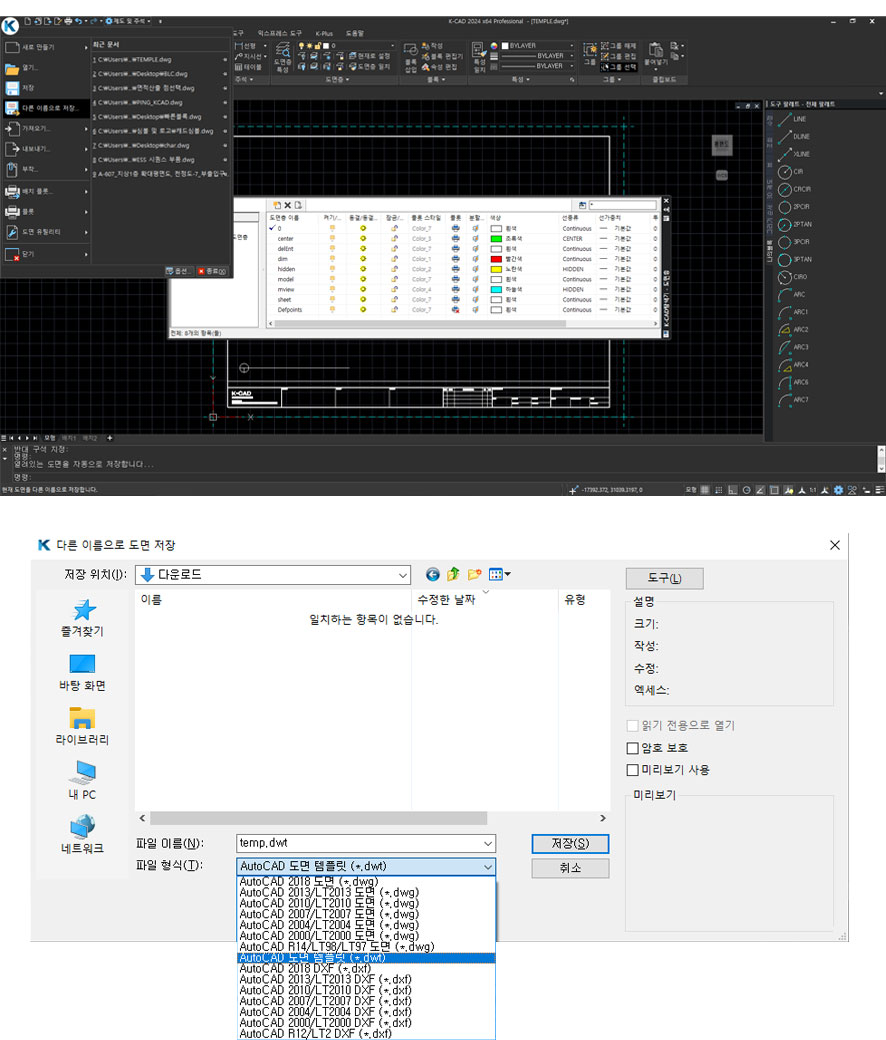
저장된 파일을 복사해주세요. ( ▼ 아래 그림 참고 )

명령어 “OPTION” 을 열어주신 후 “템플릿 경로” -> “도면 템플릿 파일 위치” 에 있는 “저장 경로를 더블클릭” 해주세요.

“도면 템플릿 파일 위치” 폴더에 복사해 놓은 템플릿을 “붙여넣기” 해주세요

캐드를 실행하신 후 “새로 만들기” 를 통해 저장해 놓은 템플릿을 열어주세요.

템플릿을 확인하시면 미리 설정해 놓은 여러 셋팅 값들을 확인할 수 있습니다. 참고로 템플릿을 만들때
오스냅이나 기타 부가적인 설정들도 미리 셋팅하여 만들어 놓으면 더욱 편리하실거라 판단됩니다.

이렇게 나만의 도면 템플릿을 만드는 방법에 대해서 알아보았습니다.
오늘도 간편하고 신속하고 정확한 설계가 되시길바랍니다.
'설계 산업 > K-CAD' 카테고리의 다른 글
| 캐드 다중 단일 창 으로 여는 설정 방법 (0) | 2024.06.04 |
|---|---|
| XF파일 PADS(패즈)에 맞추어 불러오는 방법 (0) | 2024.05.30 |
| 케이캐드 도면파일 DWG DXF 한번에 변환하는 방법 (0) | 2024.05.27 |
| 캐드 해치(Hatch)가 안 보일 때 해결 방법 (0) | 2024.05.22 |
| 캐드 선 종류를 찾을 수 없습니다. 이벤트 로그 뜰 때 해결방법 (0) | 2024.05.17 |